Загадочное путешествие в Фотошоп
Загадочное путешествие в Фотошоп
Сложность урока: Средний
Здравствуйте и добро пожаловать!
Бродя по сети, я наткнулся на картины выполненные художницей Daniela Owergoor, поэтому в этом уроке я хотел бы поделиться с вами этим коллажем и показать, как добиться подобного эффекта в Photoshop.
Финальное изображение

Перед тем как начать, скачайте Архив с материалами. Создайте новый документ размером 1900x1200px, Resolution (Разрешение) 72dpi, в цветовой схеме RGB 8bits.
Загрузите первое изображение звезд в наш рабочий документ

Затем вставьте следующую текстуру и сожмите ее (Ctrl+T), как показано ниже

Дублируйте слой и измените режим наложения на Linear Dodge (Add)(Линейный Осветлитель)

Теперь импортируйте изображение пустыни и расположите, как показано ниже

Возьмите Eraser  (E) (Ластик) круглой формы с Hardness (Жесткость) 0% и удалите верхнюю и нижнюю часть изображения пустыни, чтобы получить идеальное наложение.
(E) (Ластик) круглой формы с Hardness (Жесткость) 0% и удалите верхнюю и нижнюю часть изображения пустыни, чтобы получить идеальное наложение.

Откройте изображение с шахматными фигурами, вырежьте их при помощи инструмента Magic Wand ( Волшебная палочка) или Quick Select Tool
Волшебная палочка) или Quick Select Tool  (Быстрое выделение)
(Быстрое выделение)

Поместите вырезанные фигуры в свой рабочий документ.

Дублируйте их (Ctrl+J) и перейдите в меню Edit-> Transform-> Flip Horisontal (Редактирование -> Трансформирование ->Отразить по горизонтали) и расположите, как показано ниже

Теперь у вас есть два слоя с шахматами, дублируйте их и объедините в один слой (Ctrl+E), затем перейдите в меню Image-> Adjustments -> Hue/Saturation (Изображение->Коррекция ->Цветовой тон/Насыщенность)

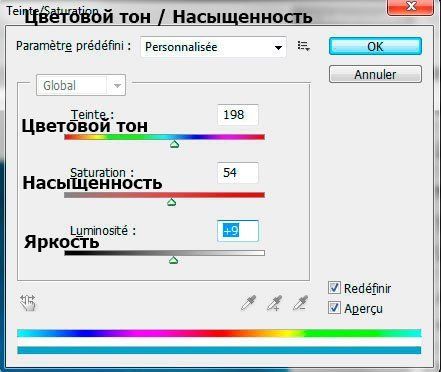

Удерживая клавишу Ctrl, кликните по иконке первого слоя, чтобы сделать выделение.

Переместите выделение на несколько пикселей влево.

Затем нажмите клавишу Delete (Удалить)

Теперь, то же самое повторите для другой стороны.

Перейдите в меню Filter-> Blur-> Gaussian Blur (Фильтр -> Размытие -> Размытие по Гауссу)


Измените режим наложения для слоя Linear Dodge (Add)(Линейный Осветлитель) и понизьте Opacity (Непрозрачность) до 55%

Создайте новый слой (Ctrl + Shift + N), возьмите Brush Tool  (B) (Кисть) и нарисуйте тень, как показано ниже
(B) (Кисть) и нарисуйте тень, как показано ниже

На новом слое с помощью абстрактных кистей нарисуйте случайные формы.

Затем добавьте корректирующий слой Hue/Saturation (Цветовой тон/Насыщенность) через меню Layer-> New Adjustment Layer-> Hue/Saturation (Слой ->Новый корректирующий слой ->Цветовой тон/Насыщенность)


Загрузите второе изображение звезд, измените режим наложения на Exclusion (Исключение) и понизьте Opacity (Непрозрачность) слоя до 54%

Добавьте корректирующий слой Color Balance (Цветовой баланс) через меню Layer-> New Adjustment Layer-> Color Balance (Слой ->Новый корректирующий слой ->Цветовой баланс)

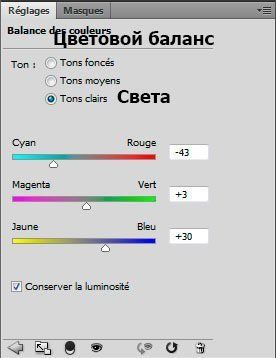

Затем добавьте корректирующий слой Gradient Map (Карта градиента) через меню Layer-> New Adjustment Layer-> Gradient Map (Слой ->Новый корректирующий слой-> Карта градиента), измените режим наложения для него на Overlay (Перекрытие)


Создайте новый слой и залейте его градиентом через меню Layer-> New Fill Layer-> Gradient (Слой -> Слой-заливка ->Градиент).


Измените режим наложения на Soft Light (Мягкий свет)

Загрузите изображение облаков в рабочий документ

Измените режим наложения на Screen (Экран), а затем возьмите Eraser  (Ластик) круглой формы с Hardness (Жесткость) 0% и сотрите нижнюю часть облаков
(Ластик) круглой формы с Hardness (Жесткость) 0% и сотрите нижнюю часть облаков

Сделайте то же самое для второго изображения.
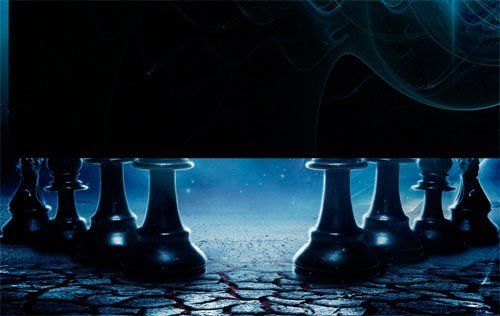
Измените режим наложения на Screen (Экран).

Создайте новый слой, возьмите Brush  (Кисть) круглой формы с Hardness(Жесткость) 0%, цвет #bdebf4 в режиме Screen (Экран) и, изменяя размер кисти, нарисуйте отблески, как показано ниже
(Кисть) круглой формы с Hardness(Жесткость) 0%, цвет #bdebf4 в режиме Screen (Экран) и, изменяя размер кисти, нарисуйте отблески, как показано ниже

Создайте новый слой, залейте его 50% серым цветом, нажав Shift+F5


Измените его режим наложения на Overlay (Перекрытие)

А теперь воспользуйтесь Dodge Tool  (Осветлитель) и Burn Tool
(Осветлитель) и Burn Tool  (Затемнитель), чтобы придать особую атмосферу нашей композиции, перейдите на серый слой, который вы сделали ранее, и поиграйте с инструментами на изображении, приглушая слишком яркие участки и осветляя области изображения, согласно траектории света и внешних отблесков.
(Затемнитель), чтобы придать особую атмосферу нашей композиции, перейдите на серый слой, который вы сделали ранее, и поиграйте с инструментами на изображении, приглушая слишком яркие участки и осветляя области изображения, согласно траектории света и внешних отблесков.


Откройте следующее изображение в другом документе, вырежьте этого молодого человека с помощью инструмента Quick Select Tool (W)  (Быстрое Выделение), а затем перетащите его в наш рабочий документ
(Быстрое Выделение), а затем перетащите его в наш рабочий документ

Дублируйте слой (Ctrl+J), измените режим наложения первого слоя на Darken (Затемнение), для дублированного слоя оставьте режим наложения Normal (Нормальный), но уменьшите Opacity (Непрозрачность) до 38%.

Теперь создайте тень, отбрасываемую человеком, на другом слое при помощи Brush  (Кисть).
(Кисть).

Нажмите (Ctrl + Alt + Shift + E), чтобы создать новый слой с объединенным содержимым всех видимых слоев и перейдите в меню Filter->Sharpen-> Sharpen Edges (Фильтр->Резкость ->Контурная резкость)



Затем добавьте корректирующий слой Photo Filter (Фотофильтр) через меню Layer-> New Adjustment Layer-> Photo Filter (Слой ->Новый корректирующий слой ->Фотофильтр).


Наконец, добавьте корректирующий слой Color Balance (Цветовой баланс) через меню Layer-> New Adjustment Layer-> Color Balance (Слой ->Новый корректирующий слой ->Цветовой баланс) и скорректируйте цвета, как показано ниже


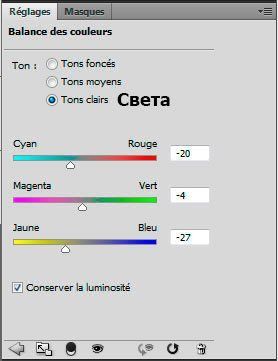
И вот, конечный результат!

Автор: Grafolog
Источник: www.tutsps.com
Комментарии 103
Спасибо за урок
Спасибо за урок!
Спасибо автору и переводчику!))
Спасибо за перевод!
спасибо
Спасибо за урок и перевод
Спасибо !
Спасибо за урок.
Спасибо. Очень интересный урок.
Спасибо!
Благодарю автора и переводчика за урок!
Спасибо за урок.
Интересный урок!
Спасибо за урок!
спасибо
Спасибо за урок!
В мире шахмат)))
Спасибо за урок!
Спасибо за урок^^
Спасибо за урок!
Спасибо!
спасибо за урок
спасибо
Спасибо
спасибо)
Спасибо!
Спасибо за урок!
Спасибо за урок!
Красивый урок